STEP 7 v5. Базовое программное обеспечение S7
Подождите немного. Документ загружается.

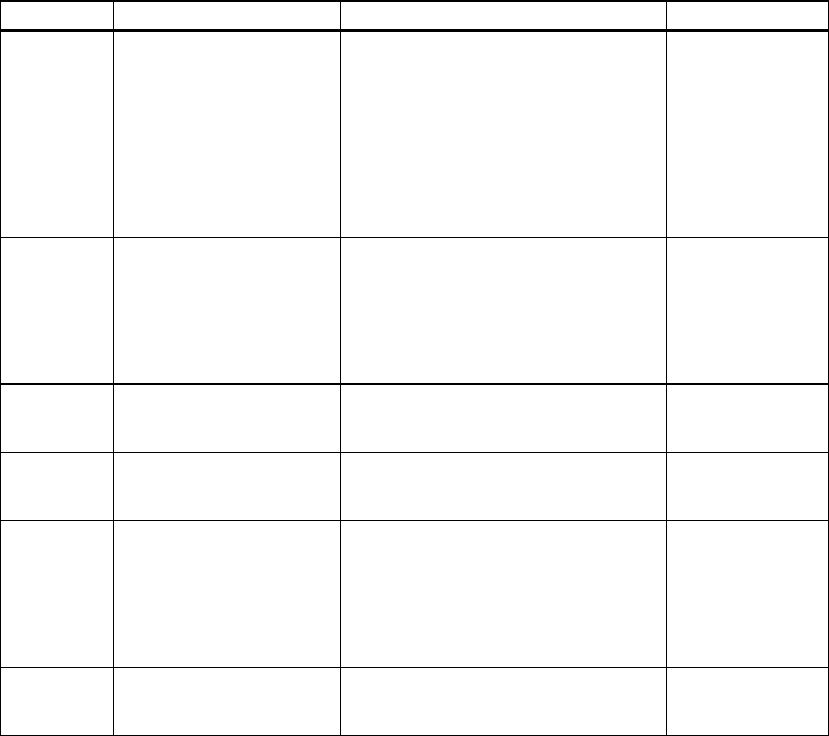
Функциональный план (FUP) для S7–300 и S7–400
C79000–G7076–C508–02
3-1
Значение столбцов
Столбцы в таблице описания переменных интерпретиру ются следующим образом:
Таблица 3−2. Столбцы таблицы описания переменных
Столбец Значение Примечания Редактирование
Address
[адрес]
Адрес в ф ормате
БАЙТ.БИТ
В слу чае типов данных, требующих
более одно го байта, адрес отображает
это скачком к следу ющему байтовому
адресу.
Ключ:
* : Размер элемента массива в байтах
+ : Адрес относительно начала
структуры
= : Общая потребность структуры в
памяти
Системный ввод:
адрес назначается
и отображается
системой по
завершении ввода
опис ания.
Decl.
[о писание]
Тип описания,
“назначение” переменной
В зависимости от типа блока возможно
следующее:
Входные параметры ”in”
Выходные параметры ”out”
Проходные параметры ”in_out”
Статические переменные ”stat”
Временные переменные ”temp”
Устанавливаются
по умолчанию в
соответствии с
типом блока
Символ
[символ]
Символическое имя
переменной
Имя должно начинаться буквой.
Зарезервированные ключевые слова не
допускаются.
Обязат ельно
Data Type
[тип
данных]
Тип данных переменной
(BOOL, INT, WORD,
ARRAY и т.д.)
Осно вные типы могут быть выбраны в
меню, отображаемом правой кнопко й
мыши.
Обязат ельно
Initial Value
[начальное
значение]
Начальное значение, если
программа не должна
принимать значение по
умолчанию
Должно быть совместимым с типом
данных. если не было выбрано
конкретное фактическое значение, то
начальное значение испо льзуется в
качестве фактического значения
переменной при первом сохранении
DB.
Необязательно
Comment
[коммен-
тарий]
Комментарий к
документации
Необязательно
Значение “флага”
Если Вы назначили переменной системные атрибуты (см. раздел 3.6), то в столбце
“Symbol” появляется символ, напоминающий флаг (см. рис. 3–3). Дважды щелкните
на этом флаге, чтобы открыть диалоговое окно ”System Attributes” [“Сис темные
атрибу ты”]
Изменение ширины столбца
Вы можете изменять ширину столбцов, по местив курсо р мыши между двумя
столбцами и перемещая мышь горизонтально при нажатой левой клавише мыши.
Ширину с толбца можно изменить также командой меню View → Column Width [Вид
→ Ширина столбца], предварительно вы брав таблицу. Это позволяет минимизировать
необязательны столбцы с комментариями и начальными значениями и
сосредоточиться только на оставшихся столбцах.
Функциональный план (FUP) для S7–300 и S7–400
3-2 C79000–G7076–C508–02
3.4 Редактирование таблицы описания переменных. Обзор
Процедура
После ввода требуемого типа нового описания введите имя переменной, тип данных,
начальное значение (необязательно) и комментарий (необязательно). Переходить к
следующему полю можно с помощью клавиши ТАВ. В конце строки переменной
автоматически присваивается адрес.
После редактирования каждого поля таблицы проверяется его синтаксис и любая
ошибка отображается красным цветом. Здесь Вы можете продолжить редактирование,
отложив исправление ошибо к на более поздний этап.
Функции редактирования
При редактировании таблицы Вам доступны все обычные фу нкции в меню Edit
[Редактировать]. Использование контекстно чувствительной правой кнопки мыши
облегчает редактирование.
Меню, отображаемое при нажатии правой кнопки мыши, по может Вам также при
вводе типа данных. Меню ”Data Type” [“Тип данных”] включает в себя все
элементарные типы данных.
Вы можете выбирать отдельные строки, щелкнув на защищенной от записи ячейке с
адресом. Вы можете выбрать также несколько строк с одинаковым типом описания,
удерживая в нажатом состоянии клавишу SHIFT. Выбранные строки появляются на
черном фоне.
Изменение типа описания
Столбцы ”Decl.” доступны только для чтения. Тип опис ания определяется
положением описания внутри таблицы. Это гарантирует, что переменные могут
введены только в правильном порядке их типов описания. Если Вы хотите изменить
тип описания, сначала вырежьте описание, а затем вставьте его под новым типом
опис ания.
Ввод структур
Если Вы хотите ввести в качестве переменной структуру, введите ее имя в столбце
”Symbol” и ключевое слово STRUCT в столбце с типом данных. Нажмите клавишу
TAB или RETURN, чтоб ы вставить пустую строку и заключительную строку
(END_STRUCT) для структуры. В пустой строке введите элемент структуры, указав
его имя, тип данных и начальное значение (необязательно). Вы можете создать
несколько строк и ввести дальнейшие элементы, испо льзуя команды меню или
нажимая RETURN.
Если Вы хотите выбрать структуру, щелкните на адресе в первой или последней
строке структуры (содержащей ключевое слово STRUCT или END_STRUCT). Вы
можете выбирать отдельные описания внутри структуры, щелкая на ячейке с адресом
в соответствующей строке.
Если Вы хотите ввести структуру внутри другой структуры, то иерархия отображается
смещенными именами переменных.
Ввод массивов
Чтобы ввести в качестве типа данных массив, введите имя в столбце ”Symbol” и
ключевое слово ARRAY в ячейке для типа данных вместе с размером массива,
например, ARRAY [1..20, 3..24] для двухмерного массива. Нажмите клавишу ТАВ
(если необхо димо , несколько раз) для вставки строки, в которой Вы мож ете ввести
тип данных массива.
Если Вы хотите выбрать массив, щелкните на ячейке с адресом в соответствующей
строке.
Начальные значения для каждого элемента массива можно вводить по о дному или с
коэффициентом повторения (см. рис. 3–4):
• Индивиду альный ввод: Вы присваиваете каждому элементу его собственное
начальное значение. Значения отделяются запятыми.
• Коэффициент повторения: Вы назначаете одно и то же начальное значение
нескольким элементам. Само значение показывается в круглых скобках, которым
предшествует коэффициент повторения, определяющий количество элементов.
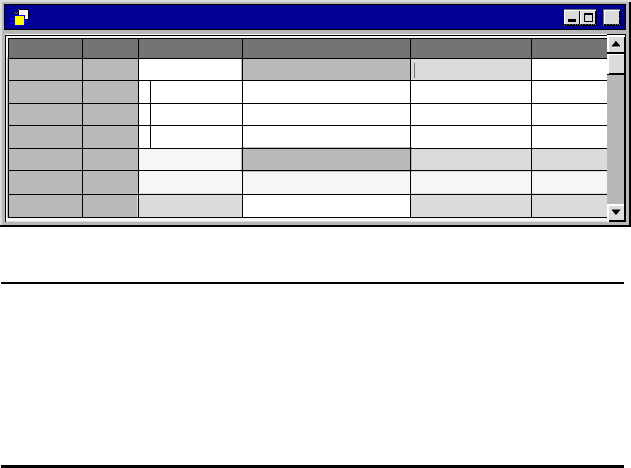
Создание логических блоков
Функциональный план (FUP) для S7–300 и S7–400
C79000–G7076–C508–02
3-9
Пример
На рис. 3–4 показан пример таблицы опис ания переменных:
FB50 - <Offline>
Address Decl. Symbol Data Type Initial Value Comment
structur1
var1
var2
STRUCT
BOOL
INT
FALSE
0
in
in
in
in
in
0.0
+0.0
+2.0
+4.0
=6.0
var3 WORD
array1 ARRAY[1..20,1..40]in6.0
BOOL
TRUE
in*2.0
W#16#0
END_STRUCT
Рис. 3-4. Ст
ру
кт
ур
ы и массивы в таблице описания пе
р
еменных
Замечание
Если Вы вносите изменения в опис ание переменных блоков, вызовы которых Вы уже
запрограммировали в программе, может возникнуть конфликт меток времени.
Поэтому Вы должны сначала запрограммировать все блоки, по длежащие вызову, а
затем программировать блоки, которые их вызывают. В случае фу нкциональных
блоков должны быть также заново созданы экземпляры блоков данных.
При внесении изменений в UDT, которые были внесены в качестве типа данных в
опис ание переменных, проверьте описание переменных блока и снова его сохраните.
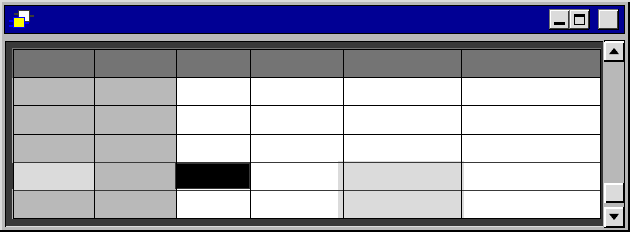
Функциональный план (FUP) для S7–300 и S7–400
3-2 C79000–G7076–C508–02
3.5 Описание мультиэкземпляров
Мультиэкземпляры
Мультиэкземпляры возникают из опис ания статической переменной того же типа
данных, что и фу нкциональный блок (FB). В разделе операторов этот экземпляр
вызывает ся как элемент FUP.
За более подробной информацией о мультиэкземплярах обращайтесь к Руководству
по программированию /234/. Часть 2 этого руководства объясняет синтаксис вызова
мультиэкземпляров.
Правила
Запомните следу ющие правила при описании мультиэкземпляров:
• Описание мультиэкземпляров возможно только в функциональных блоках.
• Фу нкциональные блоки, в которых были опис аны мультиэкземпляры, должны
иметь также связанные с ними экземпляр DB.
• Мультиэкземпляр может быть описан только как статическая переменная (тип
опис ания ”stat”).
Ввод мультиэкземпляров
Чтобы опис ать мультиэкземпляр, введите имя переменной в столбце ”Symbol” после
типа описания “stat”. В столбце “Data Type” введите функциональный блок. Это
может быть сделано вводом абсолютного или символического имени FB. Вы можете
также добавить необязательный комментарий.
FB60-<Offline>
vari
n
varou
t
varinou
t
tempo
BYTE
BYTE
BYTE
REAL
B#16#0
B#16#0
B#16#0
in
out
in_out
stat
temp
0.0
2.0
4.0
0.0
locinst
локальн. экземпляр
FB6
Decl. Symbol Data Type Initial Value CommentAddress
Рис. 3-5. Описание м
у
льтиэкземпля
р
а
(
п
р
име
р)
Создание логических блоков
Функциональный план (FUP) для S7–300 и S7–400
C79000–G7076–C508–02
3-11
3.6 Присвоение системных атрибутов параметрам
Системные атрибуты
Системные атрибуты можно назначить блокам и параметрам. Они влияют на
конфигурацию сообщений и связей, функции связи с оператором и конфигурацию
управления процессом.
С помощью стандартного пакета программного обеспечения STEP 7 можно назначить
следующие атрибу ты для параметров в таблице описания переменных.
Ввод системных атрибутов для параметров
Чтобы ввести системные атрибуты для параметров, выберите имя параметра в
таблице описания переменных и выберите Edit → Object Properties [Редактировать
→ Свойства объекта] в строке меню, чтобы отобразить диалоговое окно “Properties”
[“Свойс тва”]. Выберите закладку ”System Attributes” [“Системные атрибу ты”] и
введите требуемый атрибут и его значение.
В таблице 3–3 показано, какие системные атрибуты можно ввести для параметров в
таблице описания переменных.
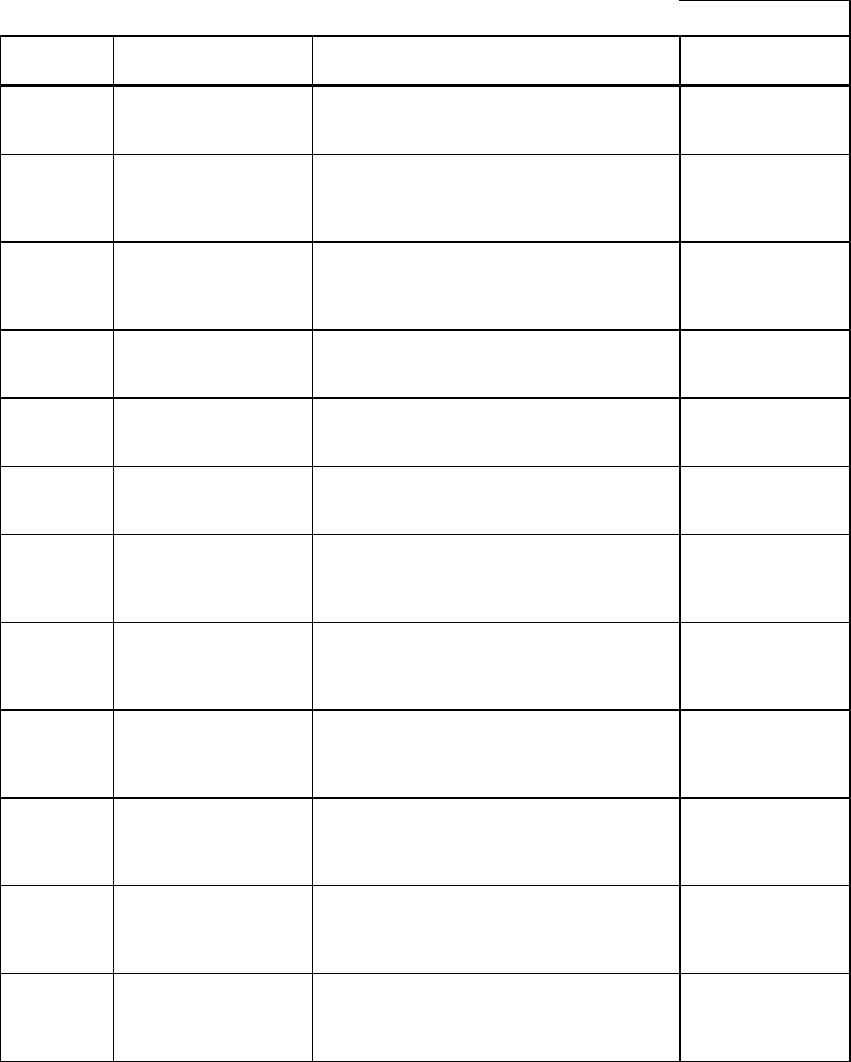
Функциональный план (FUP) для S7–300 и S7–400
C79000–G7076–C508–02
3-1
Таблица 3−3. Системные атрибу ты для параметров
Атрибут Значение Когда назначать атрибут Допустимый тип
описания
S7_server connection, alarm_archiv Если параметр соответствует конфигу рации
связей или сообщений. Этот параметр
со держит номер связи или сообщения.
IN
S7_a_type alarm, alarm_8,
alarm_8p, alarm_s,
notify, ar_send
Если параметр будет определять тип блока
сообщений в блоке сообщений (возможен
только, если атрибут S7_server установлен на
alarm_archiv).
IN, только с
блоками типа FB и
SFB
S7_co pbkl, pbk, ptpl, obkl, fdl,
iso, pbks, obkv
Если параметр будет указывать на тип связи
в конфигу рации связей (возможен только,
если атрибут S7_server установлен на
connection).
IN
S7_m_c true, false Если параметр будет модифицироваться или
управляться с панели оператора.
IN/OUT / IN_OUT,
только с блоками
типа FB и SFB
S7_shortcut Любые 2 символа,
например, W, Y
Этим параметром назначается краткая форма
для оценки аналоговых значений.
IN/OUT / IN_OUT,
только с блоками
типа FB и SFB
S7_unit Единица, например,
литры
Этим параметром назначается единица для
оценки аналоговых значений.
IN/OUT / IN_OUT,
только с блоками
типа FB и SFB
S7_string_0 Любые 16 символов,
например, OPEN
Этим параметром назначается текст для
оценки двоичных значений.
IN/OUT / IN_OUT,
только с блоками
типа FB, SFB, FC и
SFC
S7_string_1Любые 16 символов,
например, CLOSE
Этим параметром назначается текст для
оценки двоичных значений.
IN/OUT / IN_OUT,
только с блоками
типа FB, SFB, FC и
SFC
S7_visible true, false Если Вы не хотите, чтобы параметр
отображался в CFC.
IN/OUT / IN_OUT,
только с блоками
типа FB, SFB, FC и
SFC
S7_link true, false Ес ли Вы не хотите, чтоб ы параметр
связывался в CFC.
IN/OUT / IN_OUT,
только с блоками
типа FB, SFB, FC и
SFC
S7_dynamic true, false Если Вы хотите, чтобы параметр обладал
динамическими свойствами при
тестировании в CFC.
IN/OUT / IN_OUT,
только с блоками
типа FB, SFB, FC и
SFC
S7_param true, false Если Вы хотите, чтобы параметр был
защищен от неправильного присвоения
значений в CFC.
IN/OUT / IN_OUT,
только с блоками
типа FB, SFB, FC и
SFC
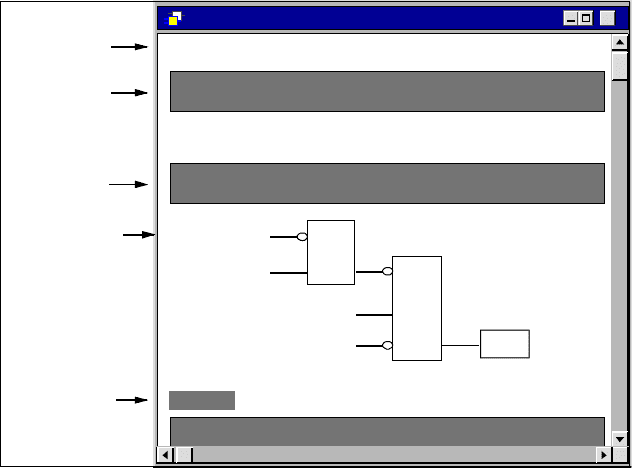
Создание логических блоков
Функциональный план (FUP) для S7–300 и S7–400
C79000–G7076–C508–02
3-13
3.7 Редактирование раздела операторов. Обзор
Раздел операторов
В разделе операторов Вы описываете последовательность выполнения программы в
Вашем логическом блоке. Чтобы сделать это, Вы формируете сегменты с элементами
FUP. В большинстве случаев раздел операторов логического блока составляется из
нескольких сегментов. После ввода элемента FUP редактор проводит синтаксический
контроль и показывает, были ли вводы неверными (о шибки отображаются красным
цветом). Неправильно расположенные элементы отвергаются с сообщением об
ошибке.
Редактируемые части раздела операторов
В разделе операторов можно редактировать заголовок блока, названия сегментов,
комментарии к блоку, комментарии к сегментам и, конечно, команды внутри
сегментов.
FB6 - <Offline>
FB6 : Светофор
Управление светофорами для пешеходов, пересекающих главную улицу.
Network 1 : Запрос красного сигнала для дорожного движения
Запрос красного сигнала для дорожного движения активизируется
вводом стартового сигнала между двумя красными фазами для
Network 2 : Зеленый для дорожного движения
Светофоры переключаются на зеленый, если нет запроса на красный.
Заголовок
Комментарий
Заголовок
сегмента
Коммента
р
ий
к сегменту
Элементы FUP
#starter
#condition
#condition
#t_next_red_car
#t_dur_r_car
&
>=1
=
к блоку
блока
дорожного движения
Рис. 3-6. Структура раздела операторов
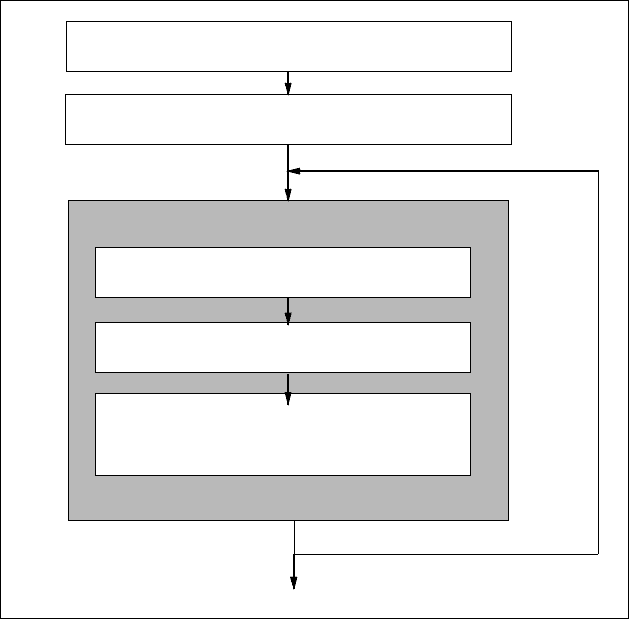
Функциональный план (FUP) для S7–300 и S7–400
C79000–G7076–C508–02
3-1
Ввод новых блоков
Последовательность выполнения каждого из следующих шагов не фиксирована. При
программировании раздела операторов нового блока мы рекомендуем Вам
действовать следующим образом:
Введите заголовок блока (не обязательно)
Редактируйте сегменты
Введите элементы FUP
Введите комментарий к сегменту (не
обязательно)
Введите заголовок сегмента (не
обязательно)
Введите комментарий к блоку (не обязательно)
Рис. 3-7. Редакти
р
ование
р
аздела опе
р
ато
р
ов
Изменения можно вводить в режиме вставки или в режиме замены. Переключение
между этими режимами производится клавишей INSERT.
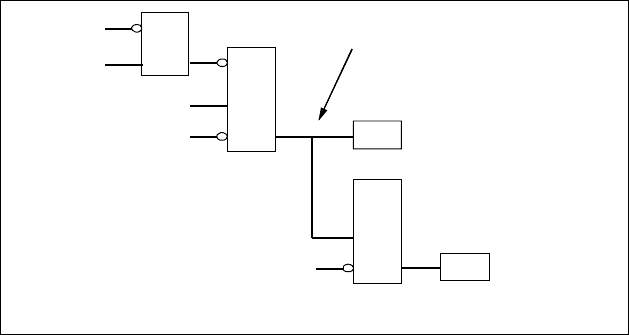
Создание логических блоков
Функциональный план (FUP) для S7–300 и S7–400
C79000–G7076–C508–02
3-15
3.8 Основные рекомендации по вводу элементов FUP
Обзор
Сегмент FUP может содержать несколько элементов в различных вет вях. Все
элементы должны быть со единены между собой (IEC 1131–3).
При программировании в FUP Вы должны соблюдать некоторые правила. Все
ошибки сопровождаются соответствующим сообщением.
Размещение блоков
Стандартные блоки (триггеры, счетчики, таймеры, математические операции и т.д.)
могут быть присо единены к двоичным логическим операциям (&, >=1, XOR). Блоки
сравнения являются исключением из этого правила.
Отдельные логические операции не могут программироват ься с о тдельными
выходами в одно м сегменте. Однако, используя Т-образное ответвление, Вы можете
сделать несколько присваиваний в одно й последовательности логических операций.
Пример показан на рис. 3–8 .
#starter
#condition
#condition
#t_next_red_car
#t_dur_r_car
&
>=1
=
#cond_02
#car
>=1
=
Т-об
р
азное ответвление
Рис. 3-8. Сегмент с дв
у
мя п
р
исваиваниями
Следующие блоки могут быть расположены только у правого края строки логических
операций, где они завершают строку:
• Установка значения счетчика
• Прямой счет, Обратный счет
• Импу льсный таймер, Таймер с продленным импульсом
• Задержка включения с запоминанием/Задержка выключения
Имеются блоки, которые требуют булевых логических операций, и блоки, которые не
допускают булевых логических операций.
• Бло ки, требующие булевых логических операций:
Выход, Установить выход, Сбро сить выход −[R]
Промежу точный выход (коннектор) −[#]−, Положительный фронт −[P]−,
Отрицательный фронт −[N]−
Все счетчики и таймеры
Перейти−если−не −[JMPN]
Включить главное управляющее реле −[MCR<]
Сохранить результат логической операции в BR-регистр −[SAVE]
Функциональный план (FUP) для S7–300 и S7–400
3-2 C79000–G7076–C508–02
Возврат −[RET]
• Бло ки, не допускающие логических операций:
Активизировать главное управляющее реле [MCRA]
Деактивировать главное управляющее реле [MCRD]
Открыть блок данных [OPN]
Выключить главное управляющее реле [MCR>]
Все остальные блоки могут или иметь булевы логические операции, или не иметь их в
зависимости от ситуации.
Разрешить вход/ Разрешить выход
Подключение деблокировки входа EN или деблокировки вы хода ENO возможно, но
не является абсолютно необходимым.
Удаление и модификация блоков
При удалении блока удаляются также все ветви, по дключенные к булевым входам
блока, за исключением главной ветви.
Самый простой способ замены элементов одного типа состоит в использовании
режима замены (см. раздел 3.12).
